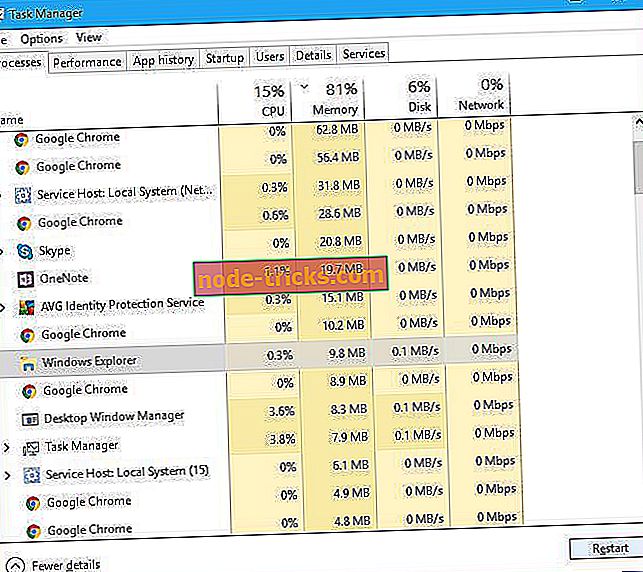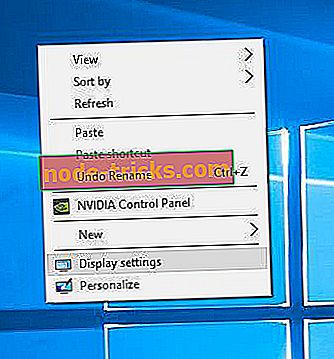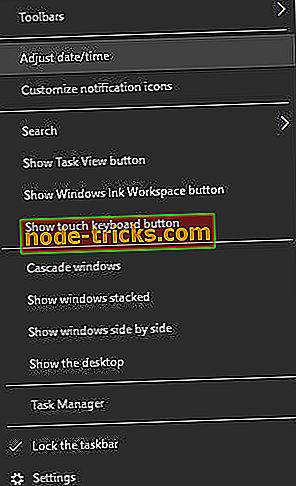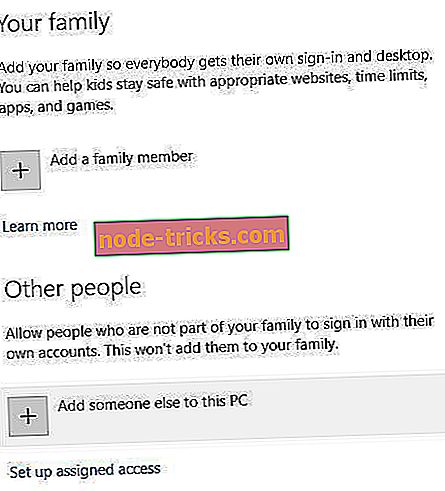Labot: laika apstākļu lietotne Live Tile nedarbojas operētājsistēmā Windows 10
Windows 10 ir daudz lielisku funkciju, un viena iespēja, ko jūs, iespējams, izmantojat, ir Live Flīzes. Šī funkcija ir lieliska, ja lietojat laika apstākļu lietotni un vēlaties ātri pārbaudīt laika apstākļus, neatverot laika apstākļu lietotni. Diemžēl daudzi lietotāji ziņoja, ka laika apstākļu lietotne Live Tile nedarbojas ar Windows 10.
Laiks lietotne Live Tile nedarbojas operētājsistēmā Windows 10, kā to salabot?
Satura rādītājs:
- Restartējiet Windows Explorer procesu
- Iestatiet savu atrašanās vietu lietotnē Laiks
- Mainiet mērogošanas iespēju
- Mainiet laika joslu un pulksteņa iestatījumus
- Palaist komandu uzvedni
- Pārbaudiet ugunsmūra iestatījumus
- Izveidojiet jaunu lietotāja kontu
- Atinstalējiet Windows Phone Companion lietojumprogrammu
- Beigt Atgādinājumu WinRT OOP servera procesu
- Atjaunojiet maršrutētāju
- Izmantojiet dažādus Live Tile izmērus
Fix - Windows 10 Laika programma nav pieejama
1. risinājums - restartējiet Windows Explorer procesu
Pēc lietotāju domām, šo problēmu var atrisināt vienkārši, restartējot Windows Explorer procesu. Lai to izdarītu, rīkojieties šādi:
- Lai atvērtu uzdevumu pārvaldnieku, nospiediet taustiņu kombināciju Ctrl + Shift + Esc .
- Uzsākot uzdevumu pārvaldnieku, atveriet cilni Procesi, atlasiet Windows Explorer procesu un noklikšķiniet uz pogas Restartēt .
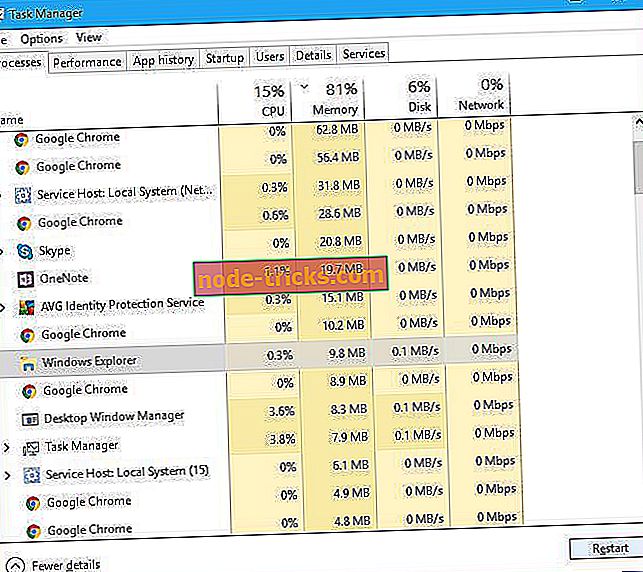
Pēc Windows Explorer restartēšanas pārbaudiet, vai problēma ir atrisināta. Ņemiet vērā, ka, iespējams, būs jāatkārto šis process, ja šī problēma atkal parādīsies.
2. risinājums - iestatiet atrašanās vietu lietotnē Laiks
Dažu kļūdu dēļ dažreiz laika apstākļu lietotne Live Tile nerādīs nekādu informāciju, un viens veids, kā novērst šo problēmu, ir vēlreiz ievadīt savu atrašanās vietu. Lai to izdarītu, rīkojieties šādi:
- Sākt lietotni Laiks .
- Kreisajā apakšējā stūrī noklikšķiniet uz ikonas Iestatījumi .

- Sadaļā Launch Location atlasiet opciju Default Location ( Noklusējuma atrašanās vieta) un sarakstā izvēlieties savu atrašanās vietu.
Pēc atrašanās vietas atlasīšanas pārbaudiet, vai problēma ir atrisināta. Šis risinājums strādāja dažiem lietotājiem, tāpēc noteikti izmēģiniet to.
3. risinājums - mainiet mērogošanas iespēju
Daži lietotāji ziņoja, ka viņiem izdevās atrisināt šo problēmu, vienkārši mainot mērogošanas iestatījumus savā datorā. Dažu nezināmu iemeslu dēļ šī problēma parādās, ja izmantojat noteiktus mērogošanas iestatījumus, bet jums vajadzētu būt iespējai novērst šo problēmu, vienkārši atjaunojot mērogošanas iestatījumus uz noklusējuma. Lai to izdarītu, rīkojieties šādi:
- Ar peles labo pogu noklikšķiniet uz darbvirsmas un izvēlieties opciju Displeja iestatījumi .
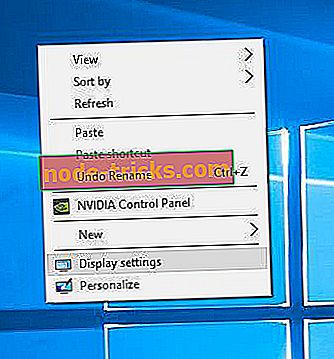
- Atveras displeja loga pielāgošana, pārvietojiet slīdni pa kreisi līdz 100% .
Daži lietotāji ziņoja, ka tie nosaka mērogošanu atpakaļ uz 125%, kas bija viņu datora noklusējuma iestatījums. Pēc mērogošanas iestatījumu noklusējuma vērtības iestatīšanas jāatrisina problēma, kas saistīta ar laika apstākļu lietotni Live Tile.
4. risinājums - mainiet laika joslu un pulksteņa iestatījumus
Saskaņā ar lietotāju viedokli, viens no vienkāršākajiem veidiem, kā novērst šo problēmu, ir mainīt laika joslu un pulksteņa iestatījumus. Lai to izdarītu, rīkojieties šādi:
- Labajā apakšējā stūrī ar peles labo pogu noklikšķiniet uz pulksteņa un izvēlieties opciju Pielāgot datumu / laiku .
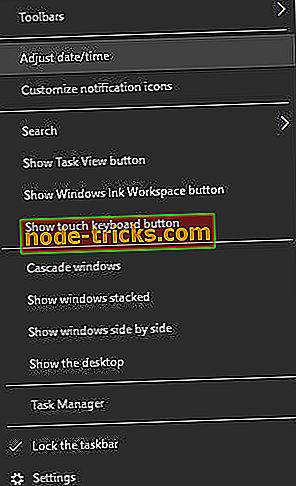
- Kad tiek atvērts logs Date and time (Datums un laiks ), noteikti izslēdziet Set time automatikusan un iestatiet laika joslu automātiski .
- Ja jūsu datums, laiks vai laika josla nav pareiza, noteikti iestatiet tās pareizajām vērtībām.
- Pagrieziet iestatīšanas laiku automātiski un automātiski iestatiet laika joslu opciju Ieslēgts .
- Tagad restartējiet datoru vai restartējiet programmu Windows Explorer un pārbaudiet, vai problēma ir atrisināta.
5. risinājums - palaist komandu uzvedni
Daži lietotāji ziņoja, ka viņiem izdevās noteikt laika apstākļu aplikāciju Live Tile, izpildot dažas komandas no komandrindas. Lai to izdarītu, rīkojieties šādi:
- Nospiediet Windows taustiņu + X, lai atvērtu Win + X izvēlni un atlasītu komandu uzvedni (Admin) .

- Kad tiek atvērta komandu uzvedne, ievadiet šādas rindas:
- neto sākums w32time
- w32tm / resync
- Pēc abu komandu izpildīšanas aizveriet komandu uzvedni un pārbaudiet, vai problēma ir atrisināta.
6. risinājums - pārbaudiet ugunsmūra iestatījumus
Dažreiz jūsu ugunsmūris var traucēt laika apstākļu lietojumprogrammu Live Tile un izraisīt tā pārtraukšanu. Šķiet, ka daži ugunsmūri bloķē Windows Explorer datplūsmu HTTP, un, lai novērstu šo problēmu, ir jāmaina ugunsmūra iestatījumi. Lietotāji ziņoja, ka viņiem izdevās atrisināt šo problēmu ar Bitdefender, vienkārši rīkojoties šādi:
- Atveriet Bitdefender un noklikšķiniet uz Aizsardzības .
- Dodieties uz Ugunsmūri> Rādīt vispārīgus noteikumus .
- Atrodiet Windows Explorer datplūsmu HTTP un izvēlnē izvēlieties Atļaut .
Pēc šo iestatījumu maiņas jāaktivizē laika apstākļu programma Live Tile. Ja ugunsmūrī nevarat atrast šo opciju, iesakām mēģināt atspējot ugunsmūri vai pilnībā noņemt to no datora.
Lietotāji arī ieteica šo problēmu atrisināt vienkārši, pievienojot Windows Explorer ugunsmūra iestatījumu izņēmumu sarakstam. Saskaņā ar lietotāju viedokli, lai pārlūkprogramma Live Tiles darbotos, pārlūkprogrammai Windows Explorer nepieciešama piekļuve internetam, tāpēc pārliecinieties, vai esat pārbaudījis ugunsmūra iestatījumus.
7. risinājums - izveidojiet jaunu lietotāja kontu
Daži lietotāji ziņoja, ka viņiem izdevās atrisināt šo problēmu, vienkārši izveidojot jaunu lietotāja kontu. Lai to izdarītu, jums ir jāveic šādas darbības:
- Nospiediet Windows taustiņu + I, lai atvērtu iestatījumu lietotni .
- Atverot lietotni Iestatījumi, atveriet Konti> Ģimene un citi cilvēki .
- Noklikšķiniet uz opcijas Pievienot kādu citu šai personai .
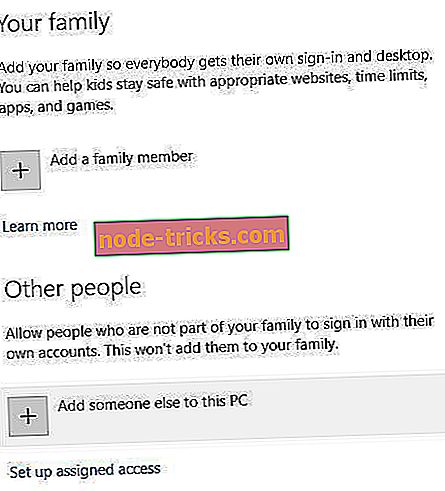
- Atlasiet Man nav šīs personas pierakstīšanās informācijas .
- Izvēlieties Pievienot lietotāju bez Microsoft konta .
- Ievadiet jaunā lietotāja lietotāja vārdu un noklikšķiniet uz Tālāk .
- Izrakstieties no sava lietotāja konta un pārslēdzieties uz jauno lietotāja kontu.
- Ja laika lietojumprogrammas Live Tile darbojas pareizi, pārvietojiet savus personīgos failus uz jauno lietotāja kontu un dariet to par galveno kontu.
8. risinājums - atinstalēt Windows Phone Companion lietojumprogrammu
Dažas trešās puses lietojumprogrammas var traucēt operētājsistēmu Windows 10 un izraisīt to, ka dažas no tā sastāvdaļām, piemēram, Live Tiles, pārtrauc darboties. Ja jums ir šī problēma jūsu Windows 10 datorā, iespējams, varēsiet to labot, noņemot Windows Phone Companion lietojumprogrammu. Lietotāji ziņoja, ka pēc Windows Phone Companion noņemšanas problēma tika atrisināta, tāpēc pārliecinieties, ka šī lietojumprogramma ir noņemta no datora.
9. risinājums - beigt Atgādinājumu WinRT OOP servera procesu
Daži lietotāji ziņoja, ka šo problēmu izraisīja Atgādinājumu WinRT OOP servera process. Pēc lietotāju domām, šis process izraisīja augstu CPU izmantošanu, bet pēc procesa pabeigšanas problēma tika pilnībā atrisināta. Lai pārtrauktu šo procesu, vienkārši atveriet uzdevumu pārvaldnieku, atrodiet problemātisko procesu, ar peles labo pogu noklikšķiniet uz tā un izvēlnē izvēlieties beigu uzdevumu . Pēc šī procesa atspējošanas, laika apstākļu lietotnei Live Tile vajadzētu sākt darbu vēlreiz. Diemžēl tas ir tikai risinājums, un jums tas jāatkārto ikreiz, kad parādās šī problēma.
10. risinājums - atiestatiet maršrutētāju
Pēc lietotāju domām, jūsu maršrutētāja iestatījumi var traucēt Live Flīzes un izraisīt šo problēmu. Viens no ātrākajiem veidiem, kā novērst šo problēmu, ir atjaunot maršrutētāju pēc noklusējuma. Lai to izdarītu, varat nospiest maršrutētāja atiestatīšanas pogu vai atvērt maršrutētāja konfigurāciju un noklikšķiniet uz opcijas Atjaunot. Lai iegūtu detalizētus norādījumus par to, kā atiestatīt maršrutētāju, pārbaudiet maršrutētāja rokasgrāmatu. Mums jābrīdina, ka maršrutētāja atiestatīšana atjaunos visus jūsu iestatījumus uz noklusējumu, tāpēc jums būs manuāli jāiestata tās vēlreiz. Diemžēl tas nav pastāvīgs risinājums, tādēļ, ja šī problēma atkal parādīsies, jums ir jāatkārto tas pats process.
11. risinājums - izmantojiet dažādus Live Tile izmērus
Lietotāji ziņoja, ka šo problēmu var novērst, lietojot vidējo vai plato izmēru laika lietojumprogrammu flīzei. Lai to izdarītu, vienkārši ar peles labo pogu noklikšķiniet uz flīzes, izvēlieties Resize (Mainīt izmērus) un izvēlnē atlasiet opciju Wide or Medium (Vidēja) .

Tas ir tikai risinājums, bet laika lietojumprogrammas Live Tile jāstrādā bez jebkādām problēmām, ja vien neizmantojat lielo izmēru.
Problēma ar laika apstākļu lietotni Live Tile var būt neliela neērtība, bet mēs ceram, ka jums izdevās atrisināt šo problēmu, izmantojot kādu no mūsu risinājumiem. Ja neviens no risinājumiem nedarbojas, iespējams, jums būs nepieciešams lejupielādēt jaunākos atjauninājumus vai atjaunināt laika apstākļu lietotni.